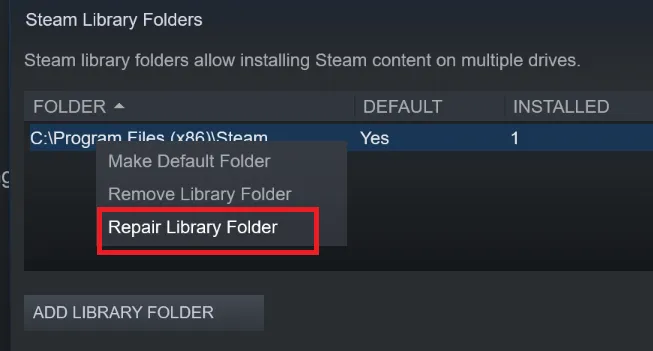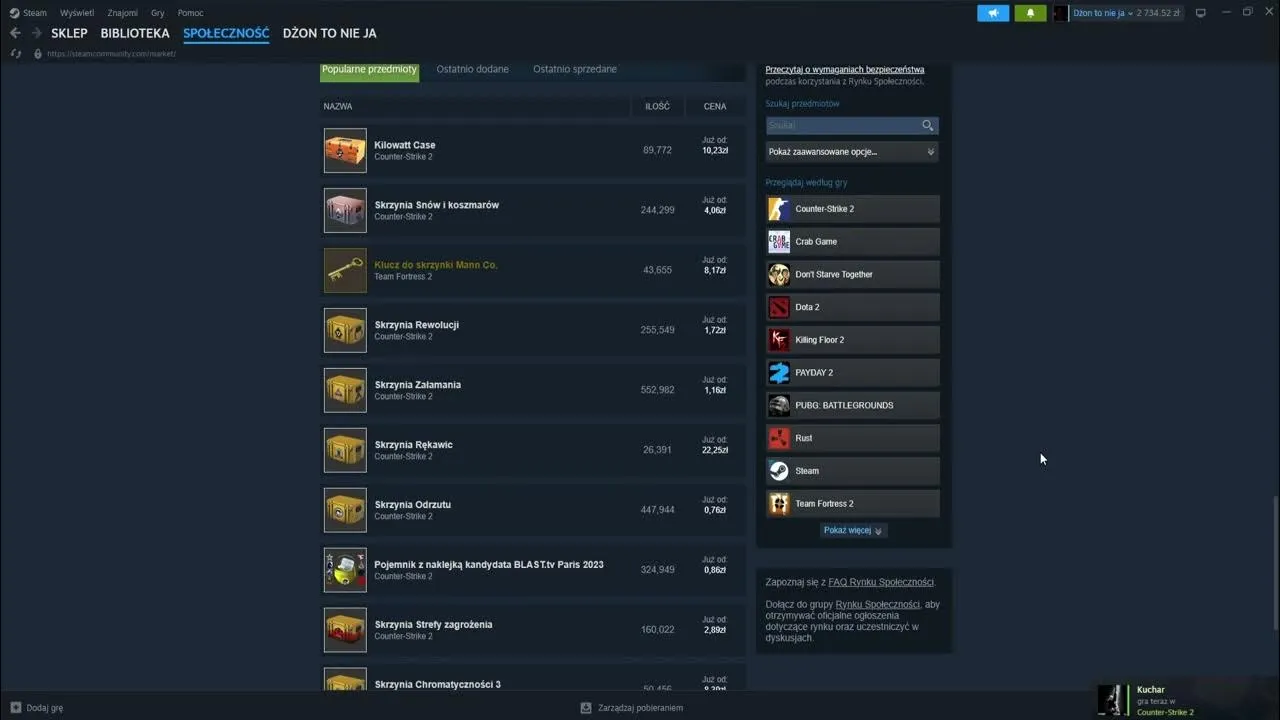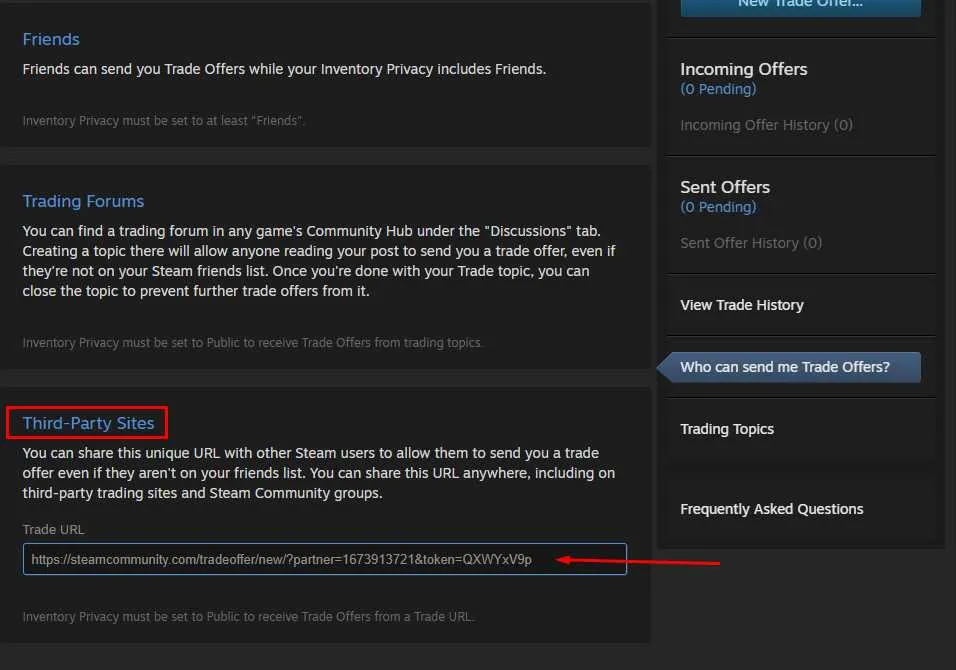Aby naprawić błąd zapisu na dysku w Steam, istnieje kilka prostych kroków, które można podjąć, aby szybko rozwiązać problem. Ten błąd może znacznie utrudnić rozgrywkę, dlatego warto znać skuteczne metody jego usunięcia. W tym artykule przedstawimy najważniejsze rozwiązania, które pomogą Ci przywrócić gry do życia i cieszyć się nimi bez przerw.
Rozpoczniemy od najprostszych rozwiązań, takich jak ponowne uruchomienie Steama lub sprawdzenie ustawień folderu, a następnie przejdziemy do bardziej zaawansowanych metod, takich jak skanowanie dysku czy uruchamianie aplikacji z uprawnieniami administratora. Dzięki tym wskazówkom, Twoje problemy z zapisem na dysku powinny zniknąć, a Ty będziesz mógł wrócić do ulubionych gier.
Najważniejsze informacje:
- Proste rozwiązania, takie jak ponowne uruchomienie Steama, mogą szybko naprawić błąd zapisu.
- Upewnij się, że folder Steam nie jest ustawiony jako „tylko do odczytu” i nie ma włączonej ochrony przed zapisem.
- Sprawdzenie integralności plików gier w Steam jest kluczowe dla rozwiązania problemów z uszkodzonymi plikami.
- Skanowanie dysku pod kątem błędów może pomóc w identyfikacji problemów sprzętowych lub systemowych.
- Uruchamianie Steam jako administrator może poprawić jego funkcjonalność i uprawnienia do zapisu.
- Przeniesienie Steam na inny dysk może pomóc w uniknięciu przyszłych błędów zapisu.
Jak naprawić błąd zapisu na dysku Steam i przywrócić gry do życia
Wielu graczy napotyka problem z zapisem na dysku w Steam, co może znacząco wpłynąć na ich doświadczenia podczas gry. Na szczęście istnieje kilka prostych kroków, które można podjąć, aby szybko rozwiązać ten problem. Pierwszym krokiem jest ponowne uruchomienie Steama lub całego komputera, co często rozwiązuje tymczasowe usterki. Ponadto, warto sprawdzić, czy na dysku lub w folderze Steam nie jest włączona ochrona przed zapisem, co może uniemożliwić zapis danych.
Kolejnym ważnym krokiem jest upewnienie się, że folder Steam nie jest ustawiony jako „tylko do odczytu”. Aby to zrobić, wystarczy kliknąć prawym przyciskiem myszy na folderze Steam, wybrać właściwości i odznaczyć tę opcję. Jeśli po tych działaniach problem nadal występuje, sprawdź, czy na dysku jest wystarczająco dużo miejsca oraz czy nie ma uszkodzonych plików. Warto również rozważyć usunięcie plików o rozmiarze 0 KB z katalogu `steamapps\common`, co może pomóc w rozwiązaniu problemu. Poniżej przedstawiamy top 5 szybkich rozwiązań błędu zapisu na dysku w Steam:
- Uruchom ponownie Steam lub komputer.
- Sprawdź ustawienia folderu Steam i upewnij się, że nie jest ustawiony jako „tylko do odczytu”.
- Upewnij się, że na dysku jest wystarczająco dużo miejsca.
- Usuń pliki o rozmiarze 0 KB z katalogu `steamapps\common`.
- Sprawdź, czy na dysku nie jest włączona ochrona przed zapisem.
Sprawdzenie ustawień folderu Steam dla poprawnego zapisu
Aby naprawić błąd zapisu na dysku w Steam, ważne jest, aby upewnić się, że folder Steam ma odpowiednie ustawienia. Zacznij od zlokalizowania folderu, w którym zainstalowany jest Steam. Kliknij na folder prawym przyciskiem myszy i wybierz właściwości. W zakładce „Ogólne” sprawdź, czy opcja „tylko do odczytu” jest odznaczona. Jeśli jest zaznaczona, odznacz tę opcję i kliknij „Zastosuj”.
Następnie przejdź do zakładki „Zabezpieczenia”, aby upewnić się, że masz odpowiednie uprawnienia do zapisu. Wybierz swoje konto użytkownika i upewnij się, że masz pełne kontrolne uprawnienia. Jeśli twoje konto nie ma takich uprawnień, kliknij „Edytuj” i przyznaj sobie odpowiednie prawa. Te proste kroki mogą znacząco pomóc w rozwiązaniu problemów z zapisem w Steam.
Jak sprawdzić integralność plików gier w Steam
Sprawdzanie integralności plików gier w Steam to kluczowy krok, który może pomóc w rozwiązaniu problemów z zapisem na dysku w Steam. Aby to zrobić, otwórz bibliotekę gier w Steam i znajdź grę, której pliki chcesz zweryfikować. Kliknij prawym przyciskiem myszy na tytule gry i wybierz właściwości. W nowym oknie przejdź do zakładki „Pliki lokalne” i kliknij przycisk „Sprawdź spójność plików gry”.
Proces ten rozpocznie skanowanie plików gry, a Steam porówna je z oryginalnymi plikami na serwerze. Jeśli zostaną wykryte jakiekolwiek uszkodzone lub brakujące pliki, Steam automatycznie je pobierze i naprawi. To ważne, ponieważ uszkodzone pliki mogą prowadzić do błędów zapisu i innych problemów z grą, a ich naprawa często rozwiązuje te trudności.
Skanowanie dysku pod kątem błędów i ich naprawa
Aby upewnić się, że problem z zapisem na dysku w Steam nie jest spowodowany błędami na dysku, warto przeprowadzić skanowanie. Możesz to zrobić, otwierając „Ten komputer”, klikając prawym przyciskiem myszy na dysku, na którym zainstalowany jest Steam, i wybierając właściwości. Następnie przejdź do zakładki „Narzędzia” i kliknij „Sprawdź” w sekcji „Sprawdzanie błędów”.
System Windows przeprowadzi skanowanie w poszukiwaniu błędów na dysku i, jeśli to konieczne, zaproponuje ich naprawę. Warto również rozważyć użycie polecenia „chkdsk” w wierszu poleceń, co pozwoli na bardziej szczegółowe skanowanie. Regularne skanowanie dysku może pomóc w identyfikacji problemów, które mogą wpływać na działanie Steam i gier, co w rezultacie poprawia ogólną wydajność systemu.
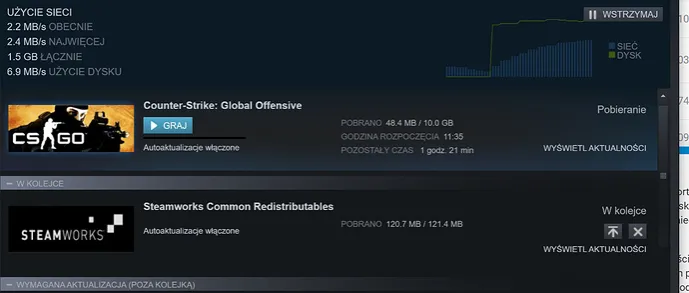
Zaawansowane metody rozwiązywania problemów z zapisem
Jeśli standardowe metody rozwiązywania problemów nie przyniosły rezultatów, warto rozważyć zaawansowane techniki, które mogą pomóc w eliminacji błędów zapisu na dysku w Steam. Jednym z takich rozwiązań jest uruchamianie Steam jako administrator. Wiele problemów z uprawnieniami i dostępem do plików może być rozwiązanych poprzez nadanie aplikacji odpowiednich uprawnień. Aby to zrobić, kliknij prawym przyciskiem myszy na ikonę Steam, wybierz „Właściwości”, a następnie przejdź do zakładki „Zgodność” i zaznacz opcję „Uruchom ten program jako administrator”.
Innym skutecznym rozwiązaniem jest przeniesienie instalacji Steam na inny dysk. Czasami problemy z zapisem mogą wynikać z uszkodzonego dysku lub niewłaściwych ustawień. Przeniesienie Steam na inny dysk, który ma więcej wolnego miejsca i lepsze parametry, może poprawić wydajność i zminimalizować błędy. Warto również upewnić się, że nowy dysk jest odpowiednio skonfigurowany i nie ma na nim żadnych błędów. Poniżej przedstawiamy kilka wskazówek dotyczących wyboru najlepszego dysku do instalacji Steam:
Uruchamianie Steam jako administrator dla lepszej funkcjonalności
Uruchomienie Steam z uprawnieniami administratora może znacząco poprawić jego funkcjonalność i pomóc w rozwiązaniu problemów z zapisem. Aby to zrobić, należy kliknąć prawym przyciskiem myszy na ikonę Steam i wybrać „Właściwości”. Następnie przejdź do zakładki „Zgodność” i zaznacz opcję „Uruchom ten program jako administrator”. Dzięki temu Steam zyska dostęp do wszystkich potrzebnych plików i zasobów systemowych, co może pomóc w eliminacji problemów z zapisem. Wiele osób zauważyło, że po zastosowaniu tej metody błędy zapisu przestały występować, co potwierdza jej skuteczność.
Przenoszenie Steam na inny dysk w celu uniknięcia błędów
Przeniesienie instalacji Steam na inny dysk może być skutecznym sposobem na rozwiązanie problemów z zapisem na dysku w Steam. Aby to zrobić, najpierw upewnij się, że nowy dysk ma wystarczającą ilość wolnego miejsca i jest w dobrym stanie. Następnie otwórz klienta Steam, przejdź do ustawień i wybierz zakładkę „Pobieranie”. Tam znajdziesz opcję „Foldery biblioteki Steam”, gdzie możesz dodać nowy folder na innym dysku jako lokalizację dla gier.
Po dodaniu nowego folderu, możesz przenieść istniejące gry do nowej lokalizacji. W tym celu kliknij prawym przyciskiem myszy na grze w bibliotece Steam, wybierz „Właściwości”, a następnie zakładkę „Pliki lokalne” i kliknij „Przenieś instalację”. Przeniesienie Steam na inny dysk może poprawić wydajność, zredukować błędy zapisu i zapewnić lepsze zarządzanie zasobami. Dzięki temu będziesz mógł cieszyć się grami bez zakłóceń.
Optymalizacja ustawień dysku dla lepszej wydajności Steam
Aby jeszcze bardziej poprawić wydajność Steam i uniknąć problemów z zapisem na dysku, warto rozważyć optymalizację ustawień dysku, na którym jest zainstalowany. Użyj narzędzi systemowych, takich jak defragmentacja i optymalizacja dysku, aby upewnić się, że dane są uporządkowane i dostęp do plików jest szybki. Regularne defragmentowanie dysku twardego (w przypadku dysków HDD) lub korzystanie z funkcji TRIM (w przypadku dysków SSD) może znacznie poprawić czas ładowania gier oraz ogólną responsywność aplikacji.Aby jeszcze bardziej poprawić wydajność Steam i uniknąć problemów z zapisem na dysku, warto rozważyć optymalizację ustawień dysku, na którym jest zainstalowany. Użyj narzędzi systemowych, takich jak defragmentacja i optymalizacja dysku, aby upewnić się, że dane są uporządkowane i dostęp do plików jest szybki. Regularne defragmentowanie dysku twardego (w przypadku dysków HDD) lub korzystanie z funkcji TRIM (w przypadku dysków SSD) może znacznie poprawić czas ładowania gier oraz ogólną responsywność aplikacji.Dodatkowo, warto monitorować obciążenie dysku za pomocą narzędzi do analizy wydajności, takich jak Windows Resource Monitor lub Task Manager, aby zidentyfikować wszelkie procesy, które mogą wpływać na działanie Steam. Upewnij się, że inne aplikacje nie obciążają dysku w czasie grania, co może prowadzić do opóźnień i błędów zapisu. Dzięki tym działaniom, nie tylko zwiększysz stabilność Steam, ale także poprawisz komfort swojej gry.